photoshop合并图层的快捷键是什么(如何在Photoshop中合并图层混合模式)
合并图层混合模式的问题
看到问题的一个例子,我将创建一个快速合成图像使用三个独立的照片和一些混合模式。由于合成图像在Photoshop是一个庞大的主题,超出了本教程的范围,我将很快通过运行。如果我们看在我图层面板,我们看到,我已经添加了所有三个照片到我的文档,并且每个图像正坐在自己的独立层:

图层面板显示每张照片在一个独立的层。
学习如何在Photoshop中打开多个图像层!
让我们看一下照片一次,从一个在底部。我将关掉顶部两层通过点击他们的可见性图标:

暂时隐藏文档中的前两层。
隐藏顶部两层让我们看到底层的图像。这是我将使用这张照片合成的起点(冲浪者在海滩的照片从上面):
底层的图像。
因为这是底层,我把它的混合模式设置为正常(默认模式):
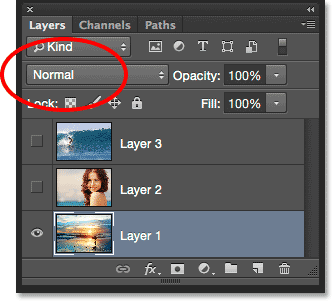
离开底部图层混合模式设置为正常。
接下来,我将打开第二个图像(中间层)通过点击它的可见性图标:

单击图标2层的可见性。
这是我的第二张照片。为了节省时间,我已经裁剪和重新定位它适合更好的成分(女人在海滩的照片从上面):

图像在中间层。
这张照片也是目前设置为正常的混合模式,这就是为什么它是完全阻止它下面的照片视图。混合两个图像,首先点击图层面板中选择2层以选中它。然后,我将改变其混合模式从正常乘。我也会降低不透明度值降至60%:
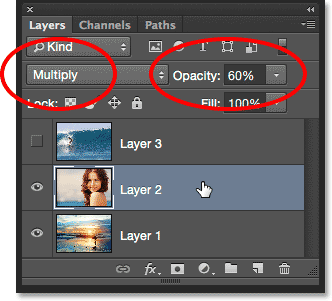
改变混合模式为正片叠底,不透明度到60%)。
这是两层融合在一起的结果。到目前为止还好:

第一层和第二层混合的效果。
让我们把第三图像(顶层)。我将把它在文档中点击它的可见性图标:
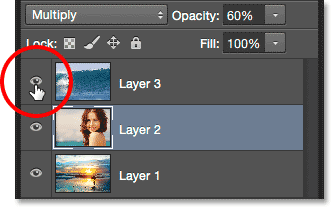
单击图标第三层的可见性。
这是我最高的形象。为了节省时间,我已经出现并重新定位(波冲浪的照片从上面):

图像顶部层。
混合与下面的照片上面的图像,点击第三层以选择它,然后我将改变其混合模式从正常覆盖:

改变层的混合模式为叠加。
现在这里是结果与所有三层混合在一起。不坏考虑实现这种效果我要做的是改变几层混合模式(中间的不透明度和更低的层):

这三个图像混合在一起的结果。
假设我满意结果到目前为止,现在我想让整体形象进一步编辑。能做到这一点之前,我需要一起合并图层。现在,你可能认为我需要做的就是合并前两层,因为它们的设置为不同的混合模式(通过“不同”,我的意思是他们不是默认的正常模式)。看看会发生什么,如果我试图合并只是最上面的两层。
有几种不同的方法我可以将它们合并。一种方法是使用Photoshop的合并命令将当前选中的图层合并层直接在它的下面。那听起来像是我们需要什么,所以我的第一层(第三层)在图层面板中选择,我会去层菜单在屏幕的顶部的菜单栏,选择合并:
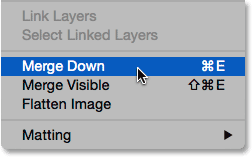
将图层>合并。
这是合并后的结果顶层(设置为叠加混合模式)与它下面的层(设置为叠加的混合模式)。正如我们所看到的,是不正确的。的形象突然失去了大部分的对比。它也比之前看起来要暗许多:

结果在应用Merge命令。
让我们在图层面板,看看我们可以找出发生了什么。在这里,我们看到,顶部两层实际上已经合并在一起到第二层,但我的叠加混合模式发生了什么事?它是不见了!我剩下的是把混合模式。这就解释了为什么现在的形象看起来要暗许多:

叠加的混合模式。只有用模式仍然存在。
没有工作,所以我将按Ctrl Z(赢得)/命令 Z(Mac)在我的键盘快速撤销合并下命令。另一种方法我可以试着一起合并前两层是用ps的合并图层命令。和我的上层已经选定,我按住Shift键并单击中间的层。这个选择覆盖和乘以层在同一时间:
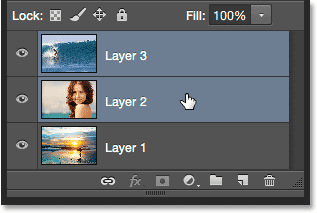
选择两层混合模式。
两层选择,我将返回到层顶部的菜单屏幕,这一次,我会选择合并层:

将图层>图层合并。
那项工作了吗?不。合并图层命令给了我一个不同的结果从我所看到的Merge命令,但它仍然是不正确的。上面两张图片合并在一起,但我第三图像(底层)?它完全消失了:

结果应用合并图层命令之后。
在图层面板中,我们可以看到,Photoshop再次合并前两层正如预期的那样,但这一次,它丢弃我的叠加和乘法混合模式,合并后的图层设置为正常。这就是为什么现在合并层完全阻止底层的图像视图:

合并图层命令丢弃我的两个混合模式。
为什么我们不能合并图层混合模式
那么,发生了什么?为什么我不能简单地覆盖和乘以层合并在一起而不改变复合材料的整体外观吗?这是一个很好的问题。事实上,它是那么好,实际上有三个很好的理由,为什么它不工作的原因。
首先是由于混合模式在Photoshop中做什么,或者更确切地说,他们不做什么;混合模式不改变实际像素层。他们只是改变图层的像素与像素层、交互层,在它的下面。我们看到后改变图层的混合模式无非是一个交互的实时预览。像素本身没有改变。
很快就明白我的意思,我会按Ctrl Z(赢得)/命令 Z(Mac)在我的键盘命令撤销合并层。然后,我将改变我的顶层(第三层)覆盖回到正常的混合模式:
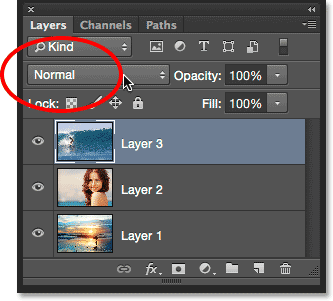
设置层的混合模式恢复正常。
世界的“正常”,图层混合模式,仅仅意味着层不会与它下面的层(s)。这让我们查看的实际内容层,在这里,顶层设置恢复正常后,我们看到的图像层以任何方式没有改变。我所做的通过改变其混合模式为叠加是改变这些像素与像素交互的方式在它下面层。如果我尝试了不同的混合模式,覆盖以外的东西,我看到一个不同的结果,但是,所有我看到的是一个活的预览。层上的原始图像没有变化:

混合模式是无损的。没有像素是伤害通过改变层的混合模式。
第二个原因是因为一层在Photoshop中只能有一个混合模式应用在任何给定的时间。每个混合模式导致像素层以不同的方式进行交互,但只能激活一个方法。叠加的混合模式,例如在图像增强对比度,而把混合模式更深了。这是一个选择一个或另一个。不可能有一个单独的层做这两个事情。
第三个原因为什么我不能合并两层混合模式在一起而不改变整体外观的整体外观不仅仅是这两个层的结果。这是所有三层共同努力的结果,包括底层的混合模式设置为正常。顶部两层可能有他们的混合模式的改变,但记住,它们混合的不是自己,或者只是彼此,他们与底层混合(我们往往忘记)。这意味着如果我想保持相同的结果合并层后,我需要合并所有图层创建的结果,其中包括正常层底部。
隐藏键盘技巧
坏消息是,没有办法我最初试图做什么;我不能覆盖和乘以层合并在一起,至少不是没有变化的整体外观形象。现在我们知道为什么!问题是我忘记层底部(正常的一组混合模式)。这不仅仅是我的最高两层创建组成;这是一个组合的三层。这意味着,如果我想要合并的结果,我需要合并所有三层(一套覆盖,用一组,一组正常)。
我不想做的一件事就是平的形象。我想保持层完好无损,只是合并迄今取得的结果我到一个新图层。值得庆幸的是,Photoshop包含一个隐藏键盘技巧做!首先,在图层面板中选择顶层:

选择顶层。
通过选中的顶层,这里的诀窍。按住你的转变,Alt和Ctrl(赢得)/转变,选项和命令(Mac)你的键盘上的键并按字母e . Photoshop基本上需要的快照图像目前看起来(所有的混合模式完整的),然后把上面一层全新的快照其他人!它看起来不像任何文档中发生了(已经好迹象),但是如果我们在图层面板,我们看到,我现在有一个四层(4)层坐在上面原来的三层:
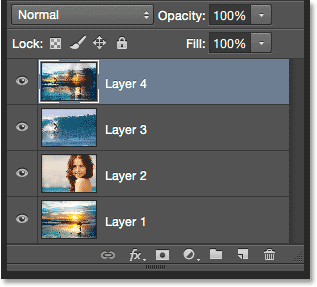
Photoshop将合成图像的快照并将在一个新的图层。
为了更好地了解刚刚发生了什么事,我按住Alt(赢得)/选项(Mac)键,点击图层4的可见性图标。这使第四层可见但关闭所有其他层的文档:
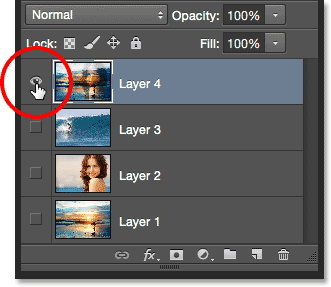
关掉所有但顶层Alt / Option-clicking其可见性图标。
尽管第四层是现在唯一可见的层在我的文档,图像的整体外观没有改变。那是因为我已经成功地合并整个影响到这一层:

所有三层已经成功地合并到新图层。
再次打开其他层(尽管我不需要),我会再次按住Alt(赢得)/选项(Mac)键,点击第四层的可见性图标:

把其他层再次在Alt / Option-clicking层4的可见性图标。
在这一点上,这是一个好主意重命名顶层。,我双击这个名字“第四层”其突出显示,然后再输入“合并”作为新图层名称。接受名称更改,我将按Enter(赢得)/返回(Mac)键盘上的:

重命名的新图层“合并”。
还有我们!这就是合并多个层设置为不同的混合模式在Photoshop中!看看我们照片修饰部分更多的Photoshop图像编辑教程!
1、需要本套教程素材和各种牛B插件的同学可以咨询客服微信 2808734777
2、免费提供Ae Pr Ed Ps Ai Fl Dw Cad Cdr Id 会声会影 word ppt excel 3Dmax Maya 500G教学视频和软件,加微信 2808734777获取
3、想系统学习影视后期设计制作各种软件技巧的同学请加微信 2808734777
4、关注微信公众号 yshqsjzz(长按复制) 获取所有的软件和更多的学习资讯
,免责声明:本文仅代表文章作者的个人观点,与本站无关。其原创性、真实性以及文中陈述文字和内容未经本站证实,对本文以及其中全部或者部分内容文字的真实性、完整性和原创性本站不作任何保证或承诺,请读者仅作参考,并自行核实相关内容。文章投诉邮箱:anhduc.ph@yahoo.com






